AMD High Definition Audio Device Not Plugged on Windows 10/8/7
“AMD High Definition Audio Device Not Plugged In” is een veel voorkomende fout die door een breed spectrum van Windows-gebruikers wordt ervaren. Daarom zullen we vandaag een aantal eenvoudige manieren bespreken om van deze fout af te komen.
Het AMD High Definition-audioapparaat is een audiomechanisme dat gebruikers geluidsoplossingen van hoge kwaliteit biedt door geluidssignalen via HDMI- en DisplayPort (DP)-verbindingen te verzenden.
Soms kan het echter voorkomen dat de AMD High Definition Audio Device not Plugged In-fout optreedt in uw Windows-pc als gevolg van defecte of ontbrekende stuurprogramma’s en onjuist geconfigureerde geluidsinstellingen.
Hence, hier zullen we de eenvoudige manieren bespreken om de AMD High Definition audio device fout op uw Windows desktop of laptop op te lossen. Blijf vooruit lezen, onze volgende sectie richt zich op hetzelfde.
- Manieren om AMD High Definition Audio Device Not Plugged In Windows 10, 8, 7
- Run DISM Command to Fix AMD HD Audio Device Not Plugged Error
- AMD High Definition Audio-apparaat en stuurprogramma opnieuw installeren
- AMD HD Audio Device Driver Download, Update & Install
- Gebruik Bit Driver Updater: A Globally Renowned Software to Update Drivers
- AMD HD Audio Device Not Plugged In Problemen: Opgelost
Manieren om AMD High Definition Audio Device Not Plugged In Windows 10, 8, 7
Hieronder staan de probleemloze oplossingen die u kunnen helpen bij het oplossen van AMD HD audio device not plugged in-problemen op uw Windows-computer.
Run DISM Command to Fix AMD HD Audio Device Not Plugged Error
Deployment Image Servicing and Management, vaak afgekort tot DISM, is een opdrachtregelhulpprogramma dat wordt gebruikt om functies, stuurprogramma’s en Windows-instellingen te configureren, te installeren en bij te werken.
Om het “AMD HD audio device not plugged in” probleem op te lossen, kunt u de volgende DISM servicing commando’s gebruiken.
- Typ in cmd of command prompt in het zoekvak en klik met de rechtermuisknop op het programma en selecteer “Als administrator uitvoeren”.
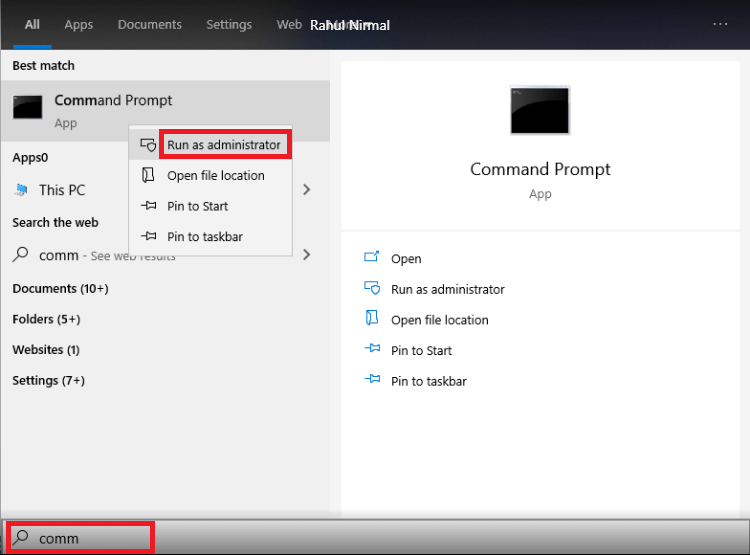
- Kopieer en plak de hieronder geschreven opdracht in uw opdrachtprompttoepassing en druk op de Enter-toets.
DISM.exe /Online /Cleanup-image /Restorehealth

- Het kan enige tijd (4-5 minuten) duren voordat het proces is voltooid. Zodra het proces is voltooid, voert u het onderstaande commando uit, gevolgd door een druk op de Enter-toets op uw toetsenbord.
sfc /scannow
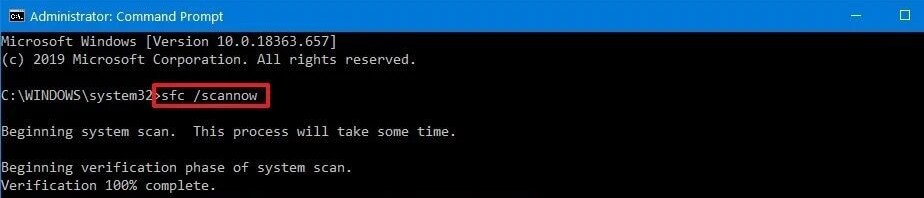
- Nadat u de bovenstaande commando’s met succes hebt uitgevoerd, start u uw pc opnieuw op en controleert u of het probleem met het AMD high definition audio device dat niet is aangesloten, daarmee is opgelost.
Lees ook: Hoe Audio geluidsstuurprogramma’s opnieuw te installeren en bij te werken op Windows 10, 8, 7
AMD High Definition Audio-apparaat en stuurprogramma opnieuw installeren
Om AMD HD-audioapparaat geen geluidsprobleem op te lossen, kunt u eenvoudigweg proberen uw AMD HD-audio-stuurprogramma’s opnieuw te installeren. Hieronder vindt u de stap-voor-stap instructies voor het downloaden en opnieuw installeren van AMD high definition audio device drivers op Windows 10/8/7 computers.
- Druk op Windows + R, typ “devmgmt.msc” in het dialoogvenster Uitvoeren en druk op de Enter-toets om Apparaatbeheer te openen.
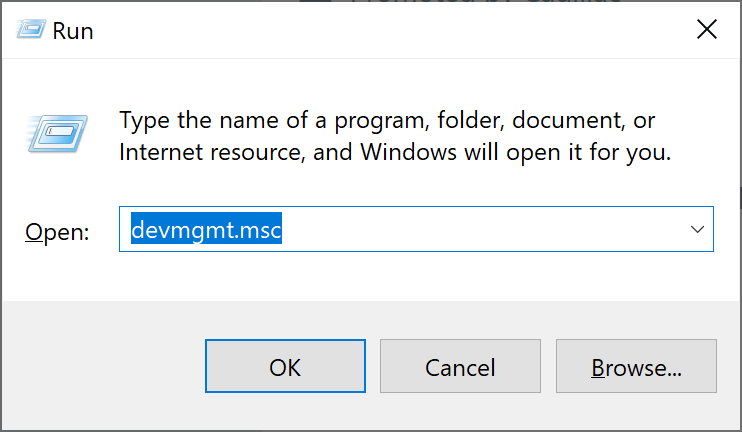
- Klik op de categorie “Geluid, video en gamecontrollers” om deze uit te breiden.
- Klik met de rechtermuisknop op het AMD high definition audio device en selecteer de optie “Uninstall” in het contextmenu.
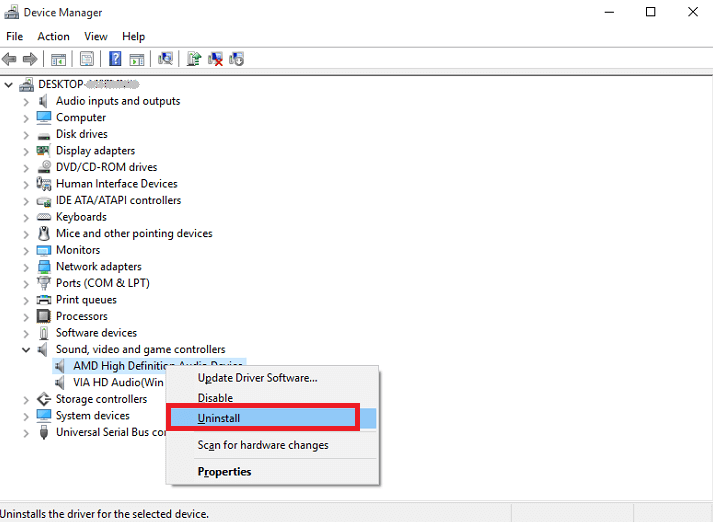
- Start hierna Apparaatbeheer opnieuw en navigeer naar het tabblad “Actie”.
- Klik op de optie “Scannen op hardwarewijzigingen”.
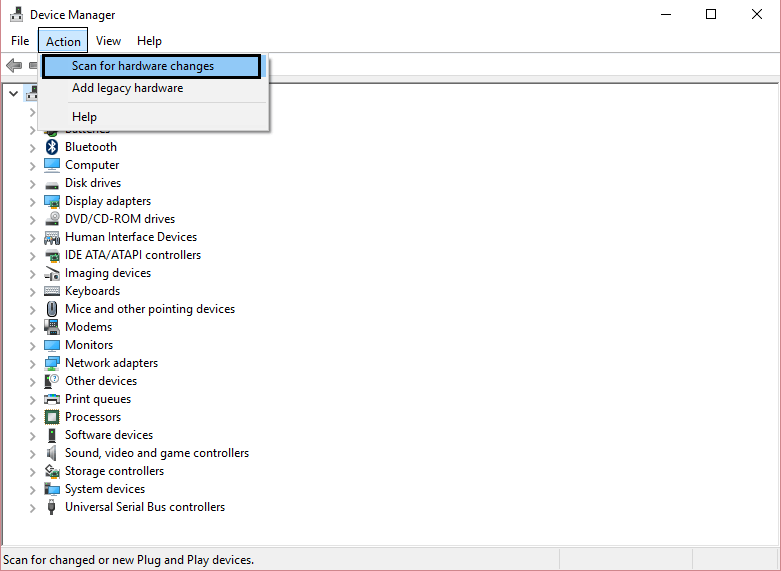
- Hierna installeert Windows het AMD HD-audioapparaat automatisch opnieuw, samen met de nieuwste audiodrivers.
Het uitvoeren van de bovenstaande stappen kan u helpen de fout AMD HD-audioapparaat niet aangesloten in Windows 10, 8 en 7 op te lossen. Als u echter nog steeds geen toegang kunt krijgen tot het AMD-audioapparaat, gaat u verder met onze volgende oplossing.
Ook weten: Hoe het geluidsstuurprogramma te herstellen op Windows 10 ,8, 7
AMD HD Audio Device Driver Download, Update & Install
Het AMD high definition audio device not plugged in Windows 10-probleem kan zich voordoen op uw computer als uw AMD-audiostuurprogramma ontbreekt, verouderd is of kapot is. Om dergelijke problemen te voorkomen en ervoor te zorgen dat uw audio-apparaat soepel functioneert, is het essentieel om uw AMD HD-audioapparaatstuurprogramma’s bij te werken. Er zijn twee manieren om AMD HD audio drivers effectief te downloaden, bij te werken en te installeren: handmatig en automatisch. Laten we het eerst hebben over de handmatige methode:
Manier 1: Handmatige Methode: U kunt ofwel naar Windows Apparaatbeheer gaan of de officiële website van de fabrikant bezoeken om handmatig de juiste stuurprogramma’s op uw pc te zoeken en te installeren. Voordat u besluit om verder te gaan met dit handmatige proces, moet u ervoor zorgen dat u voldoende kennis heeft, vooral technische know-how. Dus, als u niet vertrouwd bent met het spelen met de PC drivers, raden wij u aan de volgende methode te proberen.
manier 2: Automatische Methode: Als u uw tijd, geld en moeite wilt besparen, probeer dan de AMD HD audio device drivers automatisch te downloaden en bij te werken met behulp van de beste driver updater en reparatiesoftware.
Lees meer: Hoe NVIDIA High Definition (HD) Audio Driver bij te werken voor Windows 10
Gebruik Bit Driver Updater: A Globally Renowned Software to Update Drivers
Deze driver management software heeft als doel om gebruikers te voorzien van de meest ingenieuze en probleemloze driver updating ervaring op Windows PC’s. Met Bit Driver Updater hoeft u zich geen zorgen meer te maken over het probleem ‘AMD HD audio device no sound’, omdat het automatisch de bijgewerkte versie van alle problematische apparaatdrivers kan vinden en installeren.


Bovendien zit het vol met geavanceerde functionaliteit, zoals updates met één klik, opties voor back-up en herstel, bliksemsnelle scansnelheid, uitsluiting van stuurprogramma’s en nog veel meer. U kunt deze software gratis uitproberen door op de onderstaande knop te klikken.

Leest u ook: Realtek HD Audio Manager downloaden en opnieuw installeren voor Windows 10, 8, 7